2.按组计划
下面选择按组计划进行加载设置,“Start Time”(开始时间)选项卡页面如图2-47所示。与按方案计划的不同之处在于,按组计划可以对多个脚本进行开始时间的配置,设置方式共有三种(对应图2-47的三项):
第一项“Start at the beginning of the scenario”,所有的组和方案一同开始。
第二项“Start…after the scenario begins”,当方案开始后,指定每组开始前等待的时间量。
第三项“Start when group…finishes”,设置该组在哪个组运行完成后再开始运行。
“Ramp Up”(加压)选项卡如图2-48所示。
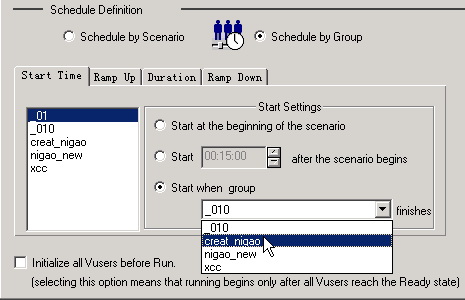

图2-47 按组计划的开始时间设置 图2-48 按组计划的加压设置
此处的加压设置,和按方案设置加载方式一样,只不过需要对每个组的脚本分别进行设置。
“Duration”(持续时间)选项卡页面如图2-49所示。设置每组脚本运行的时间和按方案计划的设置方式一样。
“Ramp Down”(减压)选项卡页面如图2-50所示。以与按方案计划同样的方式,对每组进行减压设置。
如果是面向目标的方案,不可以选择按组分配进行设置。
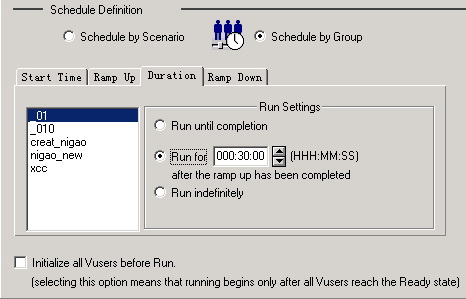
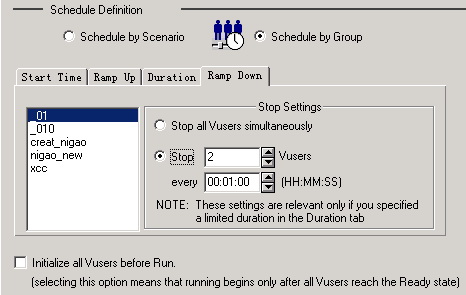
图2-49 按组计划的持续时间设置 图2-50 按组计划的减压设置
3.延迟时间设置
在图2-43所示的计划生成器的页面中,单击“Scenario Start Time”按钮,设置延迟时间方案。打开“Scenario Start(方案开始)”对话框后,其中已选中默认选项“Without delay”(无延迟),如图2-51所示。
选择第二项,输入要将方案的开始时间延迟的时间量。
选择第三项,可指定方案开始的具体时间和日期。
在图2-43所示的计划生成器的页面中,右下方有个“Load Preview”(加载预览图),根据设置的方案,显示已定义的方案计划图。
相关阅读:
版权声明:51Testing软件测试网获电子工业出版社授权连载《LoadRunner性能测试应用》部分章节,其他个人或单位未经许可,不得对本内容复制、转载或进行镜像。51Testing软件测试网欢迎与业内同行进行有益的合作和交流,如果有任何有关内容方面的合作事宜,请联系我们。















